
圖片一

圖片二

圖片三
接著點選初始介面左下角的【手單交易】,此時便會進入【手單交易操作介面(圖片三)】。
設定好希望交易的商品、指定合約及下單倍數後,便可以按下【啟動】(要先按下啟動才繼續下面的操作)!

圖片四

圖片五
接著我們來到TradingView台指期商品圖表(如何獲取免費即時TradingView台指期報價,可以參考Kevin的這篇文章),點選【趨勢線】。
圖片四跟圖片五兩種方式都可以開啟趨勢線!

圖片六
此時我們便可以任意在TradingView台指期商品圖表上,畫上趨勢線。
趨勢線顏色文字投資朋友都可以再自行設定,Kevin這裡先使用TraindView預設設定做範例。

圖片七
畫上趨勢線過後,對著趨勢線點選右鍵,並選擇【為趨勢線新增快訊...】。

圖片八

圖片九
接著我們便會來到【快訊的設定介面(圖片八至十一)】。
我們假設希望如此設定:價格【跌破】趨勢線,則放空。
這個時候我們可以設定條件項目為【交叉(Crossing)如圖片八】或【下穿(Crossing Down)如圖片九】。
並且設定觸發項目為【只有一次】(建議如此設定,投資朋友將較易掌握訊號)。
這裡我們可以特別注意【下穿(Crossing Down)如圖片九】這個設定,這樣的應用我們將在之後的文章中常常提起!
此時這段設定的敘述為:當價格穿越或向下穿越趨勢線時,讓凱龍下單機放空,且只使用一次。

圖片十

圖片十一
完成上半部分操作後,我們來到下半部分,也非常簡單!
我們將訊息欄位中的原有的文字全部刪除,並輸入【賣】,便可以按下【Create鍵】。
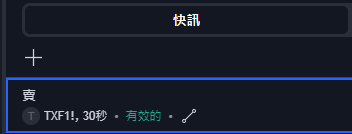
圖片十二

圖片十三

圖片十四

圖片十五
這個時候在右邊的【快訊】欄位就可以看到帶有【賣】的有效趨勢線訊號,這樣就代表我們設定成功並啟動了!
在訊號的右側分別有【停止】和【編輯】按鈕,按下停止即可停止訊號,此時將跳轉圖片十四畫面,在右側也可以按下重新啟動以重啟趨勢線訊號。
按下【編輯】則會跳轉回圖八至十一的訊號設定介面!

圖片十六
手單交易其中一個非常方便的功能為,使用過的(顯示橘色的已停止 - 已觸發)交易訊號(如圖片十六),可以重複利用!
我們在執行相同的交易動作的時候(例如順勢跌破做空),不需要重複以上的設定動作,只需要按下圖片十六中的【重新啟動】或者【移動圖表上的舊趨勢線】,就會重新啟動相同功能的趨勢線訊號了!
如此一來就完成我們第一篇的【凱龍下單機|手單交易篇章➀ 順勢下穿趨勢線做空】啦!之後還會介紹【手單交易】其他多樣化的操作模式,如果投資朋友有什麼特別想了解的操作,歡迎留言或加入 Kevin 凱龍官方Line @979qbbfo 跟Kevin說!
🟡 尚未註冊TrdingView的投資朋友歡迎使用Kevin專屬註冊連結:
https://www.tradingview.com/?aff_id=131489
享一個月免費試用Premium帳號,到期後可享50%的續約優惠!
關於凱龍
嗨,大家好!我是 Kevin,是凱龍負責人。 凱龍下單機是 Kevin 獨立開發的期貨下單軟體,專用於 TradingView 下單台指期商品:
🟡 凱龍下單機:
.TradingView 下單台指期
.支援程式交易/ 手單交易
.690 元/ 月
.免費試用 30 天
除了以上凱龍下單機的租用方案,凱龍同時也提供以下兩項 TradingView 程式碼業務:
🟡 TradingView 指標&策略:
.試用/ 原始碼購買
🟡 TradingView PineScript 程式碼代寫:
.指標/ 策略/ 合併/ 改寫/ 整合
如您對凱龍以上服務有興趣,或有任何相關問題,歡迎加入 凱龍官方 LINE 聯繫 Kevin!
🟡凱龍官方LINE:@979qbbfo
🟡凱龍官方網站:https://www.kdragon.xyz


















